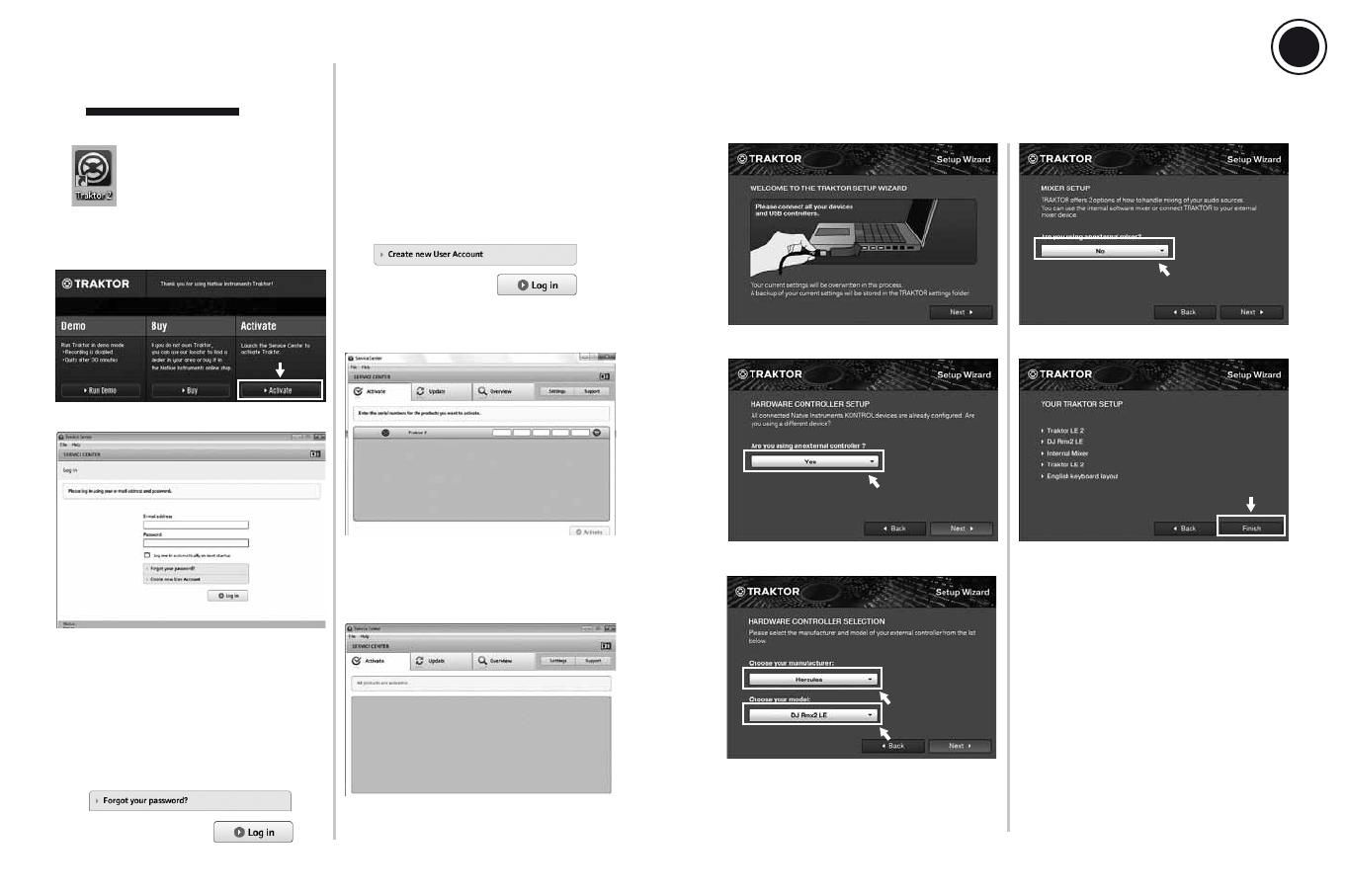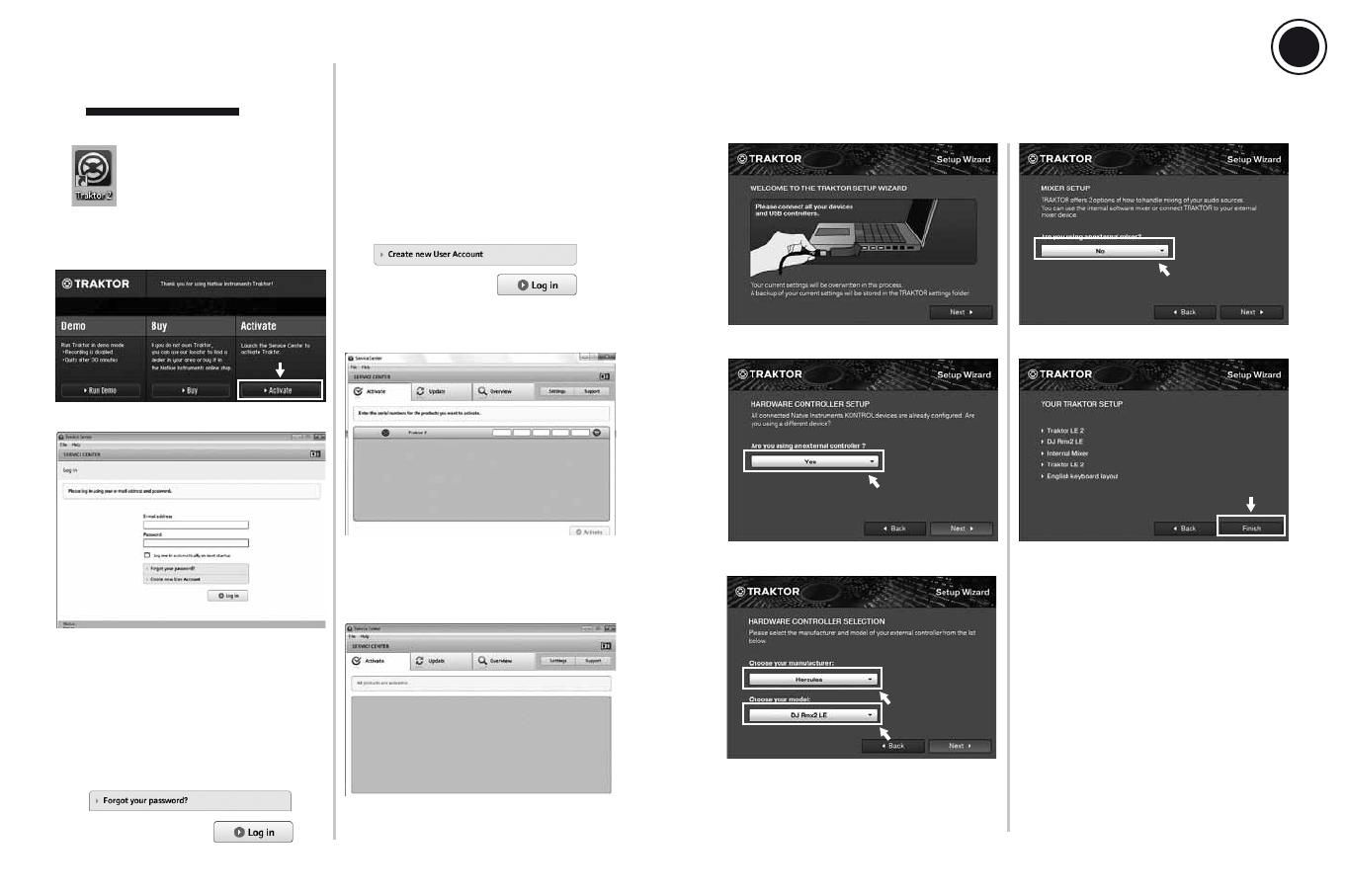
6/18 7/18
3.2 Traktor Einrichtungs-Assistent
3
ERSTE SESSION MIT
TRAKTOR LE 2
Starten Sie Traktor LE 2.
3.1 Aktivierung
In der ersten Bildschirmanzeige klicken Sie
bitte auf Activate (Aktivieren).
Das Programm Service Center wird geönet.
- Falls Sie kein Nutzer-Konto bei Native
Instruments haben, klicken Sie bitte auf
Create new User Account (ein neues Nutzer-
Konto anlegen) und folgen den Anweisungen.
- Wenn Sie ein neues Benutzer-Konto
eingerichtet haben, wird Sie das Service
Center dazu auordern sich auszuloggen,
um Ihr Passwort per E-Mail zu erhalten.
- Geben Sie Ihre E-Mail Adresse und das
erhaltene Passwort ein und klicken dann auf
Log in (Einloggen).
Richten Sie Traktor LE 2 wie folgt ein.
- Klicken Sie auf Next, um mit der Einrichtung zu beginnen und verfahren so wie in den
folgenden Screenshots angezeigt.
- Click Finish at the end of the setup
process.
Wenn Sie eingeloggt sind, fordert Sie das
Service Center auf Ihre Traktor-Version zu
aktivieren.
Nach der Registrierung der Software zeigt das
Service Center eine Bestätigungsanzeige an.
Der Aktivierungsprozess ist ist nun
vollständig erledigt. Sie können Traktor LE 2
nun einrichten.
- Wählen Sie Hercules als Hersteller aus.
- Wählen Sie als Modell DJ Rmx2 LE aus,
welche die Belegung (das Mapping) für die
DJConsole Rmx2 Premium in Traktor LE 2
enthält.
- Wählen Sie Yes (Ja).
- Klicken Sie auf Finish (Beenden) am Ende
des Einstellungsprozesses.
- Wählen Sie No (Nein).
- Geben Sie dazu die Seriennummer ein,
die Sie auf dem Umschlag Ihrer Traktor LE 2
CD-ROM nden.
- Falls Sie bereits ein Nutzer-Konto bei
Native Instruments haben, geben Sie Ihre
E-Mail Adresse und Ihr Passwort ein. Sollten
Sie Ihr Passwort vergessen haben, klicken
Sie auf Forgot your password? (Passwort
vergessen?) und folgen den Anweisungen.
- Nachdem Sie Ihre E-Mail Adresse und Ihr
Passwort eingegeben haben, klicken Sie
auf Log in (Einloggen).
DE